Casio CTK-4000: Другие полезные функции инструмента
Другие полезные функции инструмента: Casio CTK-4000
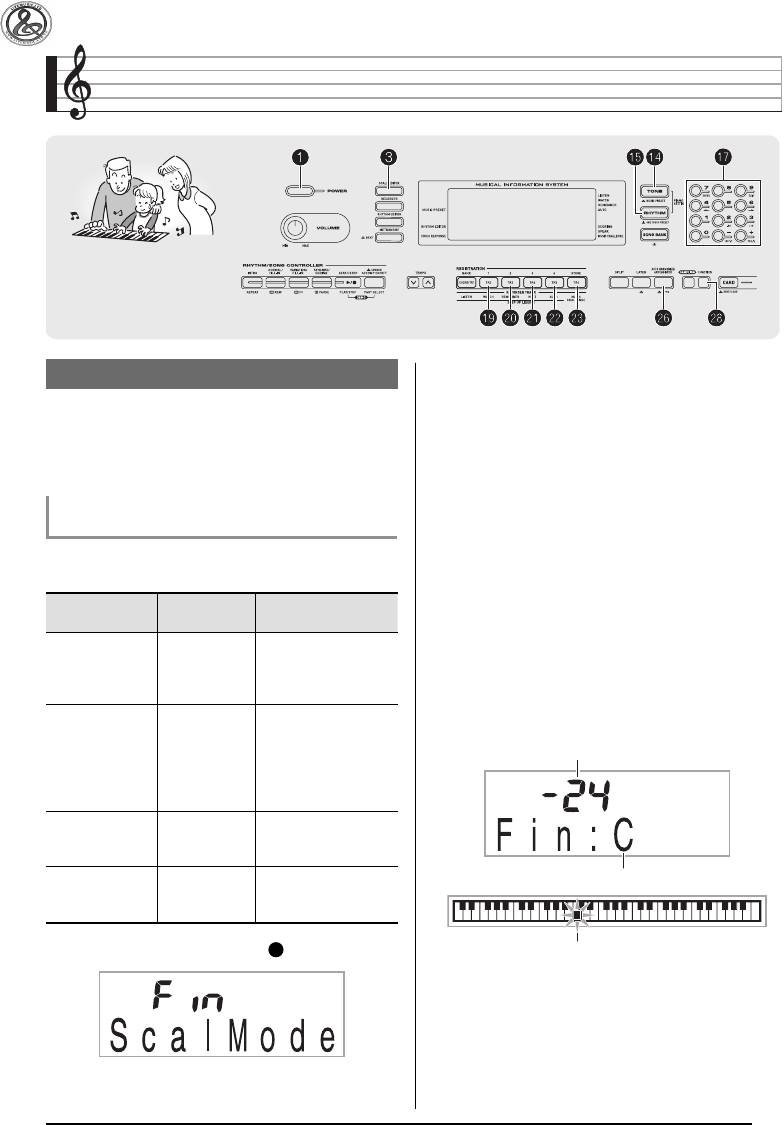
Другие полезные функции инструмента
2.
Используйте кнопки [-] и [+] в секции
(цифро-
Изменение строя инструмента
вая клавиатура) для выбора желаемой установки
Вы можете использовать процедуру, описанную в данном разделе,
редактора строя.
для изменения равномерно темперированного строя инструмента
• Если вы не выполните никаких действий в течение несколь-
на какой-либо другой строй, более подходящий для исполнения ин-
ких секунд после появления этого экрана, на дисплей авто-
дийской, арабской, старинной классической музыки и т.д.
матически вернется предшествующий экран.
3.
Нажмите
.
Использование редактора строя
Теперь вы можете выполнить одну из описанных ниже опера-
(только для CTK-5000)
ций редактирования строя.
Редактор строя предоставляет вам на выбор следующие четыре ус-
тановки для изменения строя.
Тонкая настройка строя
Индикация
Описание
1.
Нажмите клавишу, ноту которой вы хотите из-
на дисплее
менить, а затем используйте кнопки [-] и [+] в
секции
(цифровая клавиатура) для изменения
Тонкая настройка
«Fin»
Изменяет значение на-
строя
«Scal Mode»
стройки с шагом в 1 цент
значения настройки.
в диапазоне от +99 до
-99 центов.
2.
После завершения настройки нажмите
для
Четверть тона «qUA»
Понижает значение на-
назначения строя клавиатуре.
«Scal Mode»
стройки на -50 центов.
Используйте эту установ-
Значение настройки
ку для понижения нот Ми
и Соль для исполнения
арабской музыки.
Предустановки «PrE»
Используйте эту установ-
«Scal Mode»
ку для выбора предуста-
новленных строев.
Равномерно
«EqU»
Изменяет строй на рав-
Клавиша клавиатуры
темперированный
«Scal Mode»
номерно темперирован-
строй
ный.
1.
Одновременно нажмите
и
2828
.
Клавиши, ноты которых были изменены, будут подсвечены.
53
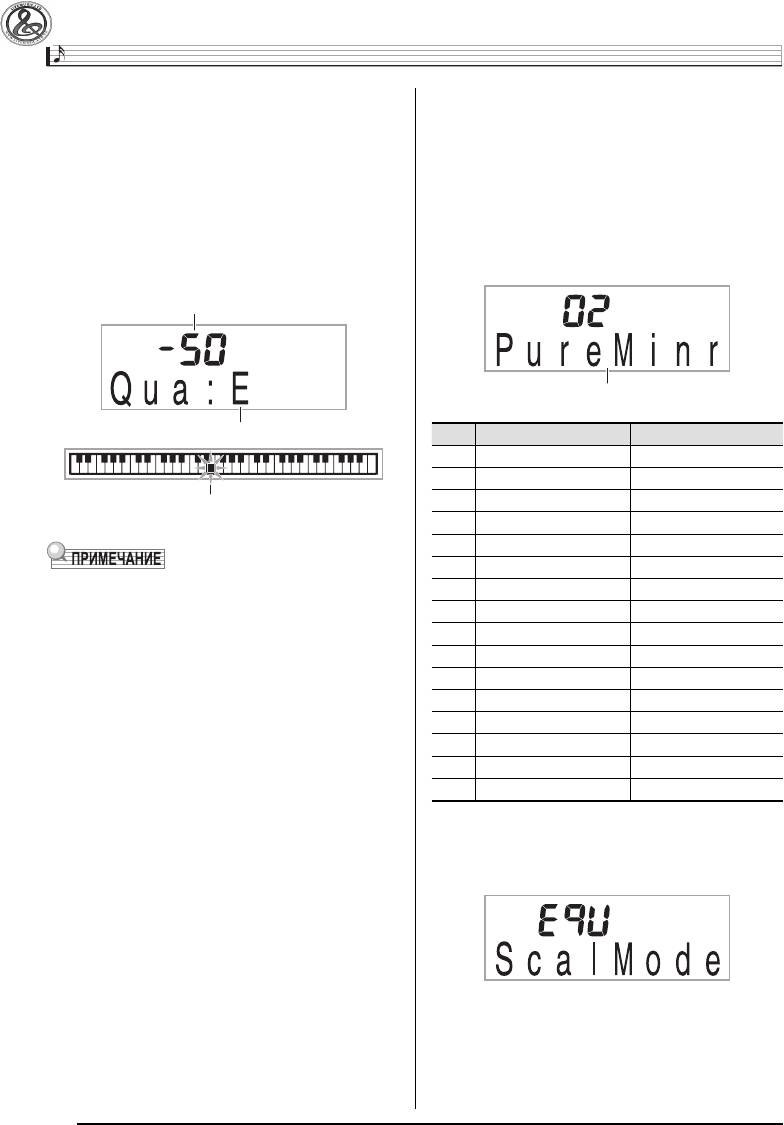
Другие полезные функции инструмента
Понижение настройки
Предустановки
1.
Нажмите клавишу, ноту которой вы хотите из-
1.
Используйте кнопки [-] и [+] в секции
(цифро-
менить, а затем нажмите кнопку [-] в секции
вая клавиатура) для выбора желаемого предус-
(цифровая клавиатура) для понижения значения
тановленного строя. После этого нажмите клави-
настройки на -50 центов. Вы можете вернуться
шу клавиатуры, которую вы хотите использовать
к первоначальной настройке нажатием кнопки
в качестве тоники (от С до B).
[+].
2.
После завершения настройки нажмите
для
2.
После завершения настройки нажмите
для
назначения строя клавиатуре.
назначения строя клавиатуре.
Значение настройки
Название строя
Клавиша клавиатуры
№ Название строя Индикация на дсиплее
01 Натуральный мажор PureMajr
02 Натуральный минор PureMinr
Клавиши, ноты которых были изменены, будут подсвечены.
03 Пифагорейский строй Pythagor
04 Строй Кирнбергера 3 Kirnbrg3
05 Строй Веркмайстера Wercmeis
06 Среднетоновый строй MeanTone
• Вы можете выполнить операцию понижения настройки на чет-
07 Раст Rast
верть тона без использования редактора строя (стр. 53). Удер-
живая нажатой кнопку
, нажмите желаемую клавишу клавиа-
08 Баяти Bayati
туры. Настройка клавиши будет понижена на -50 центов. Если
09 Хиджаз Hijaz
значение настройки этой клавиши уже было ранее понижено на
10 Саба Saba
-50 центов, выполнение описанной операции повысит значение
настройки на +50 центов, то есть восстановит первоначальное
11 Дашти Dashti
значение.
12 Чахаргах Chaharga
13 Сегах Segah
14 Гурьяри Тоди GujrTodi
15 Чандракаунс Cndrkuns
16 Чарукеши Carukesi
Равномерно темперированный строй
Выбирайте эту установку для изменения строя инструмента на рав-
номерно темперированный.
54
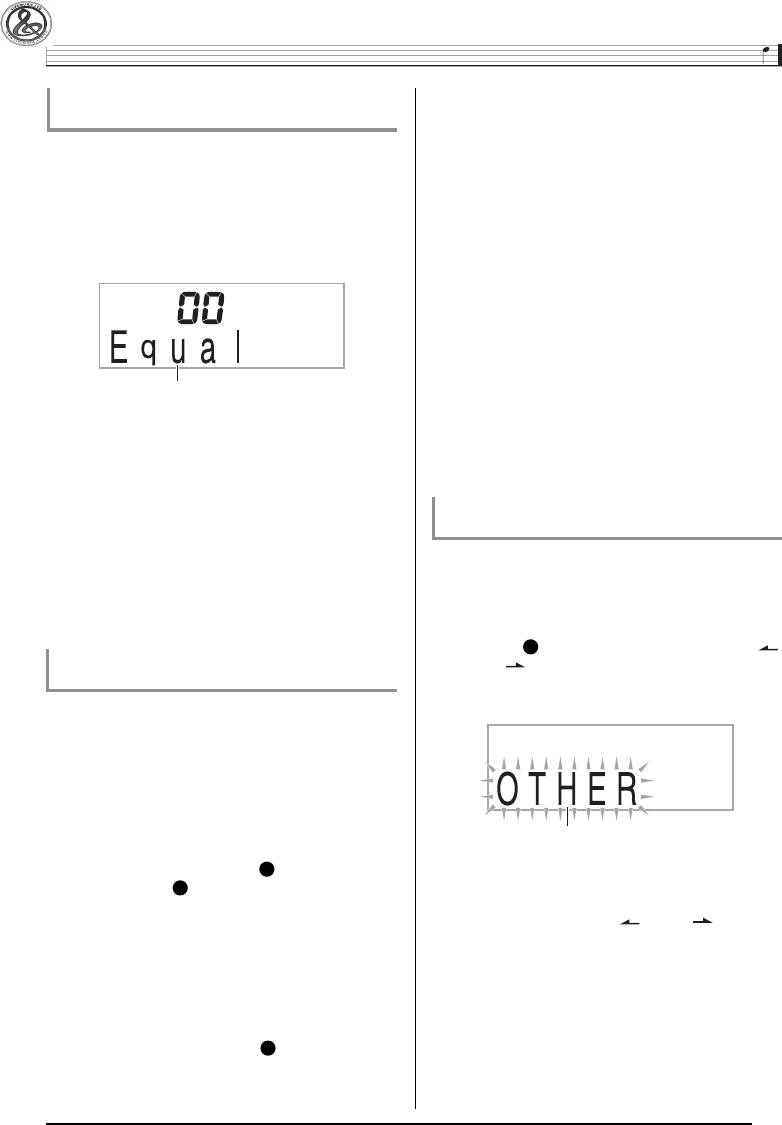
Другие полезные функции инструмента
Выбор предустановленного строя
Сохранение данных на внешнем устройстве
(только для CTK-4000)
(только для CTK-5000)
• Карта памяти SD (стр. 61)
Вы можете использовать следующую процедуру для выбора одного
• Компьютер (стр. 68)
из 17 предустановленных строев, включая равномерно темпериро-
ванный строй.
Предотвращение удаления данных из памяти
(только для CTK-5000)
1.
Нажмите
.
После того как вы сохраните данные в памяти, они будут храниться
там, пока на инструмент подается питание. Однако если вы отсо-
2.
Нажмите
.
едините адаптер переменного тока, когда в инструменте не будут
установлены батареи, данные будут удалены.
Советы по предотвращению удаления данных
• Используйте батареи совместно с адаптером переменного тока.
• При отсоединении адаптера убеждайтесь в том, что в инстру-
мент установлены батареи с достаточным уровнем заряда.
• Перед заменой батарей подсоединяйте к инструменту адаптер и
Название строя
подключайте его к электророзетке.
3.
Используйте кнопки [-] и [+] в секции
(цифро-
Перед подсоединением или отсоединением адаптера переменного
вая клавиатура) для выбора желаемого предус-
тока или перед заменой батарей выключайте питание инструмента
нажатием кнопки
тановленного строя. После этого нажмите клави-
.
шу клавиатуры, которую вы хотите использовать
в качестве тоники (от С до B).
Использование нот текущего строя
• Всего имеется 17 строев: 16 приведенных в таблице выше
для автоаккомпанемента
(стр. 54) плюс равномерно темперированный строй (Но-
мер: 00, Название строя: Equal).
Вы можете использовать следующую процедуру для использова-
ния строя, отрегулированного вами при помощи функции тонкой
4.
После завершения настройки нажмите
для
настройки строя или понижения на четверть тона, или выбранного
назначения строя клавиатуре.
предустановленного строя для автоаккомпанемента.
1.
Нажмите
2828
, а затем нажимайте кнопки [4] ( )
Сохранение пользовательских строев
и [6] ( ) в секции
(цифровая клавиатура)
(только для CTK-5000)
для отображения индикации «OTHER» [Прочие]
(стр. 6).
Вы можете сохранить до четырех настроенных вами «пользователь-
ских строев» в памяти инструмента для использования при необ-
ходимости.
Как сохранить пользовательский строй
1.
Нажмите
.
Мигает
2.
Нажмите
.
3.
Удерживая нажатой кнопку
2323
, нажмите одну из
2.
Нажмите кнопку [7] (ENTER [Ввод]) в секции
кнопок с
по
2222
для выбора области.
(цифровая клавиатура).
3.
Нажимайте кнопки [4] ( ) и [6] ( ) в секции
Как выбрать пользовательский строй
(цифровая клавиатура) для отображения ин-
для использования
дикации «AcompScl» [Строй для аккомпанемен-
та].
1.
Нажмите
.
4.
Используйте кнопку [+] в секции
(цифровая
2.
Нажмите
.
клавиатура) для выбора установки «on» [вкл.].
3.
Используйте кнопки с
по
2222
для выбора жела-
емого пользовательского строя.
55
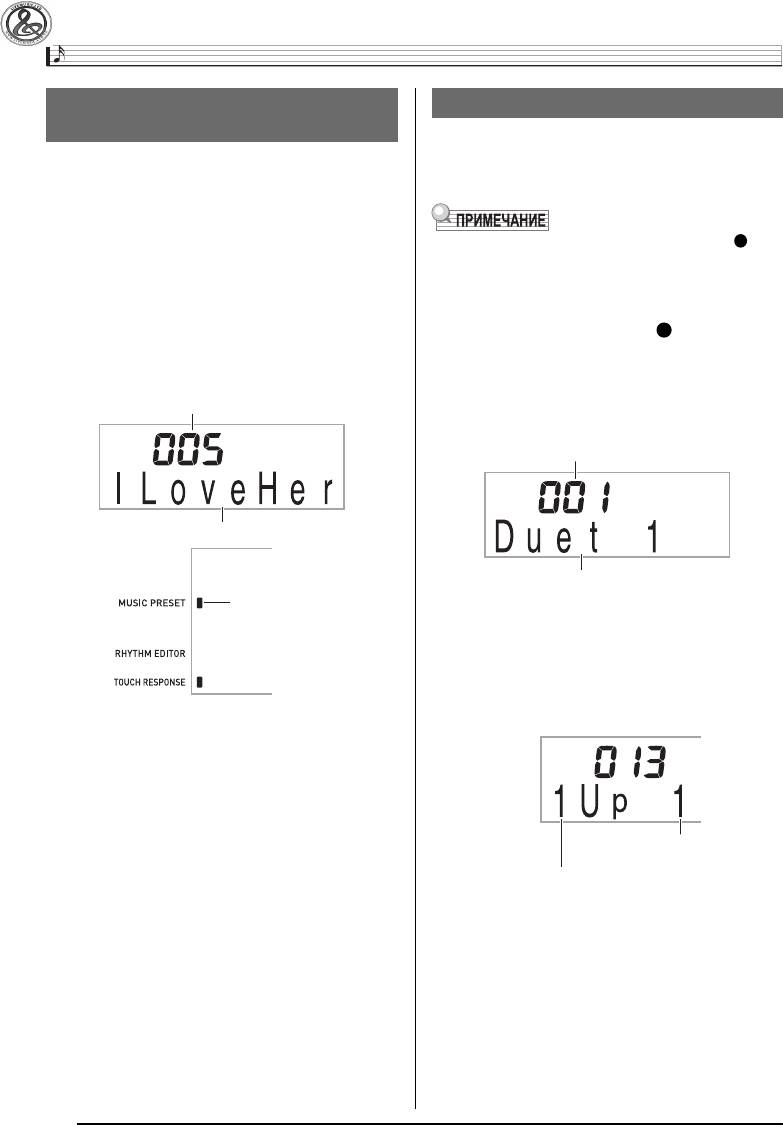
Другие полезные функции инструмента
Использование предварительных
Использование арпеджиатора
настроек инструмента
Арпеджиатор позволяет автоматически исполнять арпеджио. Дан-
ный инструмент имеет 90 различных моделей арпеджио, из которых
Выбор набора предварительных настроек моментально присваивает
вы можете выбрать подходящую для исполняемой вами музыки.
цифровому клавишному инструменту соответствующие настройки
(тембр, ритм, темп и т.д.) для исполнения произведений различных
жанров/стилей. Одно нажатие кнопки настраивает инструмент таким
образом, что исполняемое вами произведение звучит именно так,
• Арпеджиатор управляется с использованием кнопки
2626
, кото-
как вы хотите.
рая также используется для управления автогармонизацией
• Полный перечень имеющихся наборов предварительных настро-
(стр. 41). По этой причине одновременное использование этих
ек в количестве 305 приведен в отдельной брошюре «Приложе-
двух функций невозможно.
ния».
1.
Удерживайте нажатой кнопку
до тех пор, пока
1.
Удерживайте нажатой кнопку
2626
до тех пор, пока
на дисплее не появится показанный ниже инди-
на дисплее не появятся номер и название типа
катор.
автогармонизации или арпеджиатора.
• Если вы не выполните никаких действий в течение несколь-
Номер набора предварительных настроек
ких секунд, на дисплей автоматически вернется предшест-
вующий экран.
Номер типа
Название набора предварительных настроек
Название типа
Горит
2.
Используйте кнопки [-] и [+] в секции
(циф-
ровая клавиатура) для выбора желаемого типа
арпеджиатора.
• Под номерами с 001 по 012 сохранены типы автогармо-
низации (стр. 41). Не выбирайте их при использовании
арпеджиатора.
2.
Используйте
(цифровая клавиатура) для вы-
бора номера желаемого набора предваритель-
ных настроек.
В результате этого действия настройки (тембр, ритм и т.д.)
цифрового клавишного инструмента изменятся.
• После этого инструмент войдет в режим ожидания синх-
Скорость (число нот арпеджио
ронного запуска автоаккомпанемента (стр. 40).
на каждую долю такта)
• При нажатии
,
или
на дисплей вернется экран,
Октава
который отображался до нажатия кнопки в пункте 1 выше.
1 ... Использует фактически исполняемые ноты.
2 ... Использует фактически исполняемые ноты плюс
те же ноты через октаву.
3.
Играйте на клавиатуре под сопровождение ак-
4 ... Использует фактически исполняемые ноты плюс
компанемента.
те же ноты через три октавы.
56
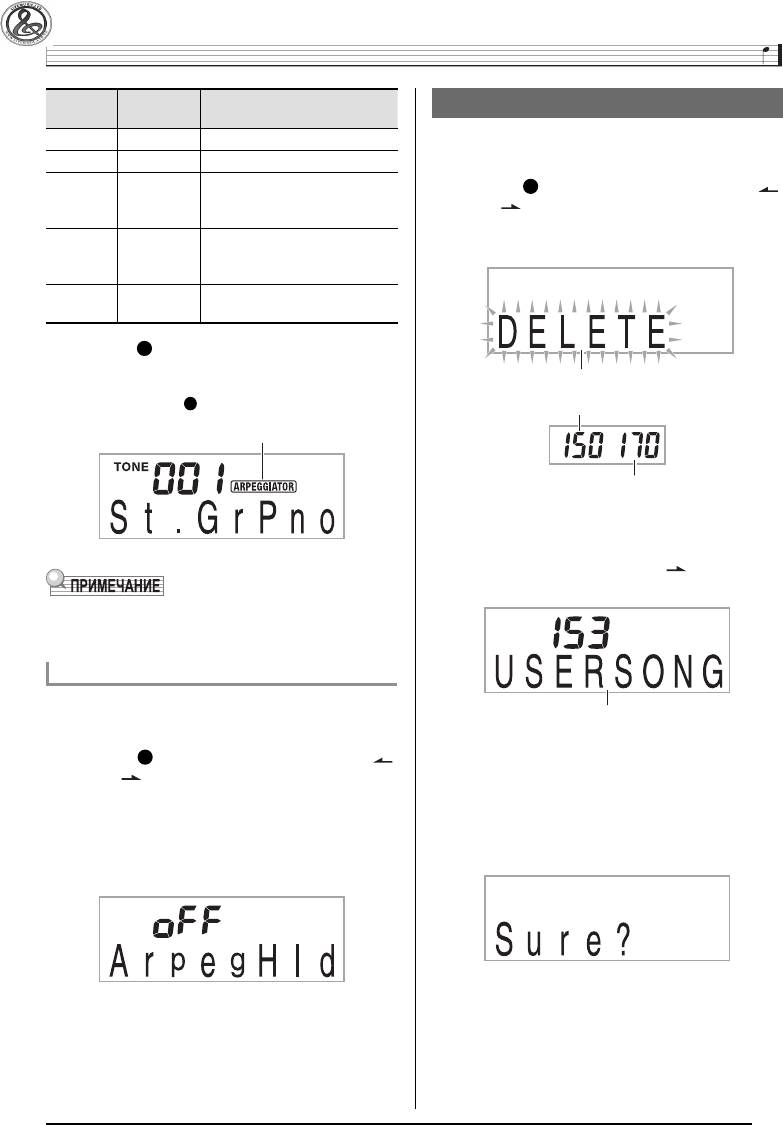
Другие полезные функции инструмента
Номер
Название
Удаление пользовательских песен
Описание
типа
типа
013 – 030 Вверх Восходящее движение
Вы можете использовать следующую процедуру для удаления поль-
зовательских песен, сохраненных под номерами со 153 по 162.
031 – 048 Вниз Нисходящее движение
Повторение модели с чередова-
1.
Нажмите
2828
, а затем нажимайте кнопки [4] ( )
049 – 066 Вверх/вниз А
нием восходящего и нисходящего
и [6] ( ) в секции
(цифровая клавиатура) для
движения (Тип А)
отображения индикации «DELETE» [Удаление]
Повторение модели с чередова-
(стр. 6).
067 – 084 Вверх/вниз Б
нием восходящего и нисходящего
движения (Тип Б)
Случайное расположение нот нажи-
085 – 102 Случайно
маемых клавиш
3.
Нажмите
2626
для включения арпеджиатора.
Когда вы сыграете аккорд на клавиатуре, начнется исполнение
Мигает
арпеджио.
• Еще раз нажмите
2626
, чтобы выключить арпеджиатор.
Использованный объем памяти (ед. изм.: килобайты)
Горит, когда арпеджиатор включен
Оставшийся объем памяти
2.
Нажмите кнопку [7] (ENTER [Ввод]) в секции
(цифровая клавиатура).
3.
Дважды нажмите кнопку [6] ( ) в секции
(цифровая клавиатура).
• Установка темпа арпеджиатора совпадает с заданной установкой
темпа метронома (стр. 11).
Задержка арпеджио
Используйте следующую процедуру, для того чтобы модель арпед-
Название пользовательской песни
жио продолжала исполняться после отпускания клавиш клавиатуры.
4.
Используйте кнопки [-] и [+] в секции
(циф-
1.
Нажмите
2828
, а затем нажимайте кнопки [4] ( )
ровая клавиатура) для выбора пользовательской
и [6] ( ) в секции R (цифровая клавиатура)
песни, которую вы хотите удалить.
для отображения индикации «OTHER» [Прочие]
(стр. 6).
5.
Нажмите кнопку [7] (ENTER [Ввод]) в секции
(цифровая клавиатура).
2.
Нажмите кнопку [7] (ENTER [Ввод]) в секции
При этом отобразится сообщение о подтверждении удаления.
(цифровая клавиатура).
6.
Нажмите кнопку [+] (YES [Да]) в секции
(циф-
ровая клавиатура).
3.
Нажмите кнопку [+] в секции
(цифровая кла-
После завершения процедуры удаления на дисплее отобра-
виатура) для выбора установки «on» [вкл.].
зится сообщение «Complete» [Завершено], которое сменится
экраном, показанном в пункте 2 вышеописанной процедуры.
• Для отмены операции удаления вместо кнопки [+] (YES)
нажмите кнопку [-] (NO [Нет]) или [9] (EXIT [Выход]).
57
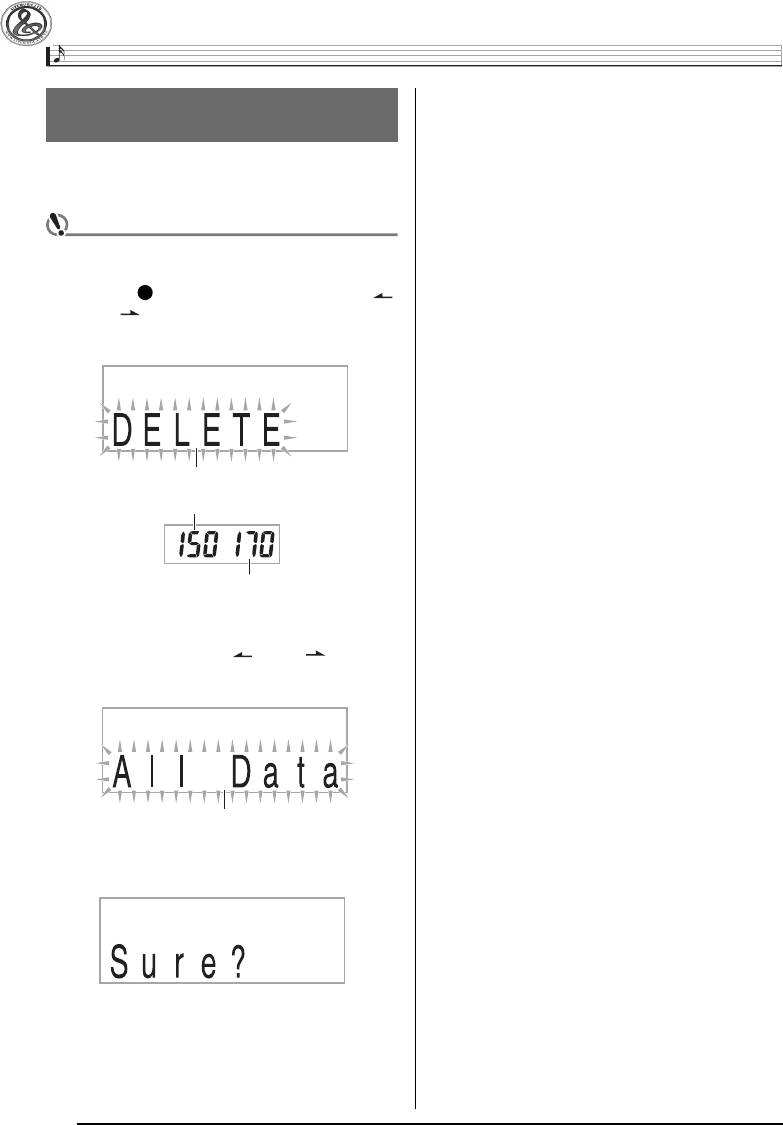
Другие полезные функции инструмента
Удаление всех данных из памяти
инструмента
Используйте следующую процедуру для удаления всех звуковых
сэмплов, записанных песен и всех других данных, находящихся в
памяти цифрового клавишного инструмента.
ВНИМАНИЕ!
• Эта процедура также удаляет данные защищенных зву-
ковых сэмплов (стр. 24).
1.
Нажмите
2828
, а затем нажимайте кнопки [4] ( )
и [6] ( ) в секции
(цифровая клавиатура)
для отображения индикации «DELETE» [Удале-
ние] (стр. 6).
Мигает
Использованный объем памяти (ед. изм.: килобайты)
Оставшийся объем памяти
2.
Нажмите кнопку [7] (ENTER [Ввод]) в секции
(цифровая клавиатура).
3.
Нажимайте кнопки [4] ( ) и [6] ( ) в секции
(цифровая клавиатура) для отображения ин-
дикации «All Data» [Все данные].
Мигает
4.
Нажмите кнопку [7] (ENTER [Ввод]) в секции
(цифровая клавиатура).
При этом отобразится сообщение о подтверждении удаления.
5.
Нажмите кнопку [+] (YES [Да]) в секции
(цифровая клавиатура).
После завершения процедуры удаления на дисплее отобра-
зится сообщение «Complete» [Завершено], которое сменится
экраном, показанном в пункте 2 вышеописанной процедуры.
• Для отмены операции удаления вместо кнопки [+] (YES)
нажмите кнопку [-] (NO [Нет]) или [9] (EXIT [Выход]).
58
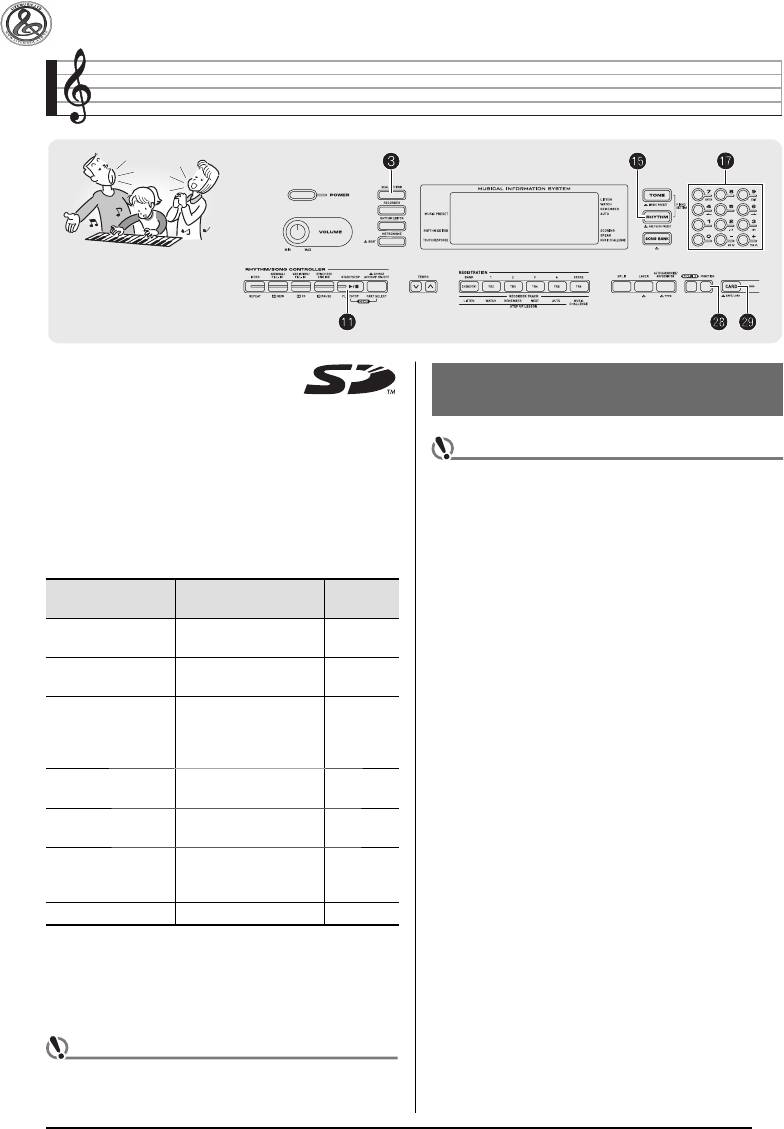
Использование карты памяти (
только для
CTK-5000)
Слот для карты памяти SD вашего цифрового кла-
Меры предосторожности, касающиеся
вишного инструмента дает вам возможность сохра-
нять данные, хранящиеся в памяти инструмента, на
карт памяти SD и слота для карты
имеющихся в продаже картах памяти SD.
•
ВНИМАНИЕ!
Поддерживаемые карты памяти SD
Ваш цифровой клавишный инструмент поддерживает карты памяти
• При использовании карты памяти SD соблюдайте все
SD емкостью до 2 Гб. Карты памяти SD большей емкости не подде-
указания, приведенные в прилагаемой к ней инструк-
рживаются. Информация о емкости карты указана в прилагаемой к
ции.
карте инструкции.
• Карты памяти SD оснащены переключателем защиты от
записи, который вы можете использовать для защиты
Пользовательские данные, которые могут быть сохранены
хранящихся на карте данных от случайного стирания.
и загружены
• Не используйте карты памяти SD в следующих местах.
Расширение
Тип данных Описание
Условия в таких местах могут вызвать повреждение со-
имени файла
храненных на карте данных.
Звуковые сэмплы
TW7
Данные звуковых сэмплов
• В местах, подверженных воздействию высоких тем-
*1
(стр. 18)
DW7
ператур, высокой влажности или корродирующих га-
Пользовательские
Отредактированные данные
зов.
AC7
ритмы (стр. 42)
автоаккомпанемента
• В местах, подверженных воздействию сильных элек-
Данные песен, импортиро-
тростатических зарядов или электрических помех.
Пользовательские
ванные с внешнего устройс-
CM2
• При загрузке или извлечении карты памяти SD из циф-
*2
песни (стр. 28)
тва (не могут быть сохране-
MID
рового клавишного инструмента не прикасайтесь к ее
ны на карту памяти SD)
контактам.
Записанные песни
SP7
• Во время сохранения данных на карту памяти SD или
Данные записанных песен
*3
(стр. 48)
SL7
считывания данных с карты не выполняйте никакие дру-
Пользовательские
Данные отредактированных
гие операции на цифровом клавишном инструменте и не
ST7
строи (стр. 53)
строев
извлекайте карту. В противном случае данные на карте
могут быть повреждены или может быть поврежден слот
Настройки, хранящиеся
для карты.
в регистрационной
Настройки тембра и ритма RM7
• Ни в коем случае не пытайтесь вставить в слот для карты
памяти (стр. 46)
какие-либо предметы, кроме карты памяти SD, так как
Все данные Все вышеназванные данные AL7
это может привести к повреждению инструмента.
*1: Звуковые сэмплы, используемые в наборах звуков ударных
• Передача электростатического заряда с ваших пальцев
инструментов
или с карты памяти SD на слот для карты может привес-
*2: Стандартный MIDI-файл (формат 0, 1)
ти к повреждению цифрового клавишного инструмента.
*3: Данные, записанные при игре одновременно с воспроизведе-
В этом случае выключите, а затем снова включите инс-
нием встроенной песни
трумент.
• Карта памяти SD, длительное время находившаяся в
ВНИМАНИЕ!
слоте, может оказаться горячей при ее извлечении. Это
нормальное явление, не являющееся признаком неис-
• Используйте с данным инструментом только карты па-
правности.
мяти SD. Для других типов карт правильная работа не
гарантируется.
59
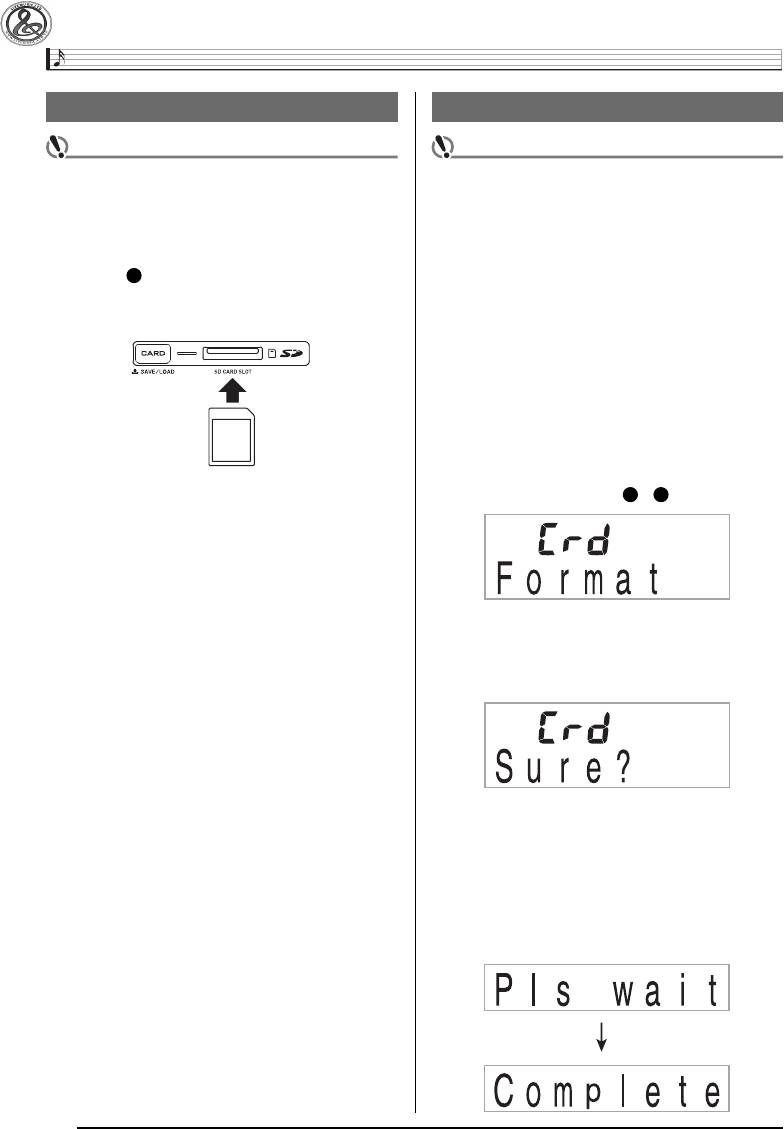
Использование карты памяти (только для CTK-5000)
Загрузка и извлечение карты памяти SD
Форматирование карты памяти SD
ВНИМАНИЕ!
ВНИМАНИЕ!
• При загрузке карты памяти SD в слот для карты правиль-
• Перед использованием карты памяти SD обязательно
но сориентируйте ее. Чрезмерное усилие при попытке
отформатируйте ее на цифровом музыкальном инстру-
загрузить карту может привести к повреждению карты и
менте.
слота.
• Перед выполнением нижеописанной процедуры убеди-
тесь, что на карте памяти SD нет данных, которые могут
1.
Аккуратно вставьте карту памяти SD в слот для
вам понадобиться.
карты (
3939
) лицевой стороной вверх. Вставьте
• Операция форматирования карты памяти SD, выполняе-
мая цифровым музыкальным инструментом, представ-
карту до конца, чтобы она защелкнулась на
ляет собой «быстрое форматирование». Если вы хотите
месте.
полностью удалить все данные, записанные на карте,
отформатируйте ее на компьютере или каком-либо дру-
гом устройстве.
1.
Вставьте карту памяти SD, которую вы хотите
отформатировать, в слот для карты цифрового
музыкального инструмента.
Лицевая сторона
• Убедитесь, что переключатель для защиты от записи не
установлен в положение, запрещающее запись.
2.
Одновременно нажмите
2828
и
2929
.
2.
Нажмите на карту памяти SD внутрь слота, а за-
тем отпустите.
При этом карта частично выдвинется из слота. Извлеките
карту.
3.
Нажмите кнопку [7] (ENTER [Ввод]) в секции
(циф ровая клавиатура).
На дисплее Отобразится экран подтверждения форматирова-
ния.
4.
Нажмите кнопку [+] (YES [Да]) в секции
(циф-
ровая клавиатура).
На дисплее отобразится сообщение «Pls wait» [Пожалуйста,
подождите]. Не выполняйте никаких операций, пока отобра-
жается это сообщение. После завершения форматирования на
дисплее отобразится сообщение «Complete» [Завершено].
• Для отмены операции форматирования вместо кнопки [+]
(YES) нажмите кнопку [-] (NO [Нет]) или [9] (EXIT [Выход]).
60
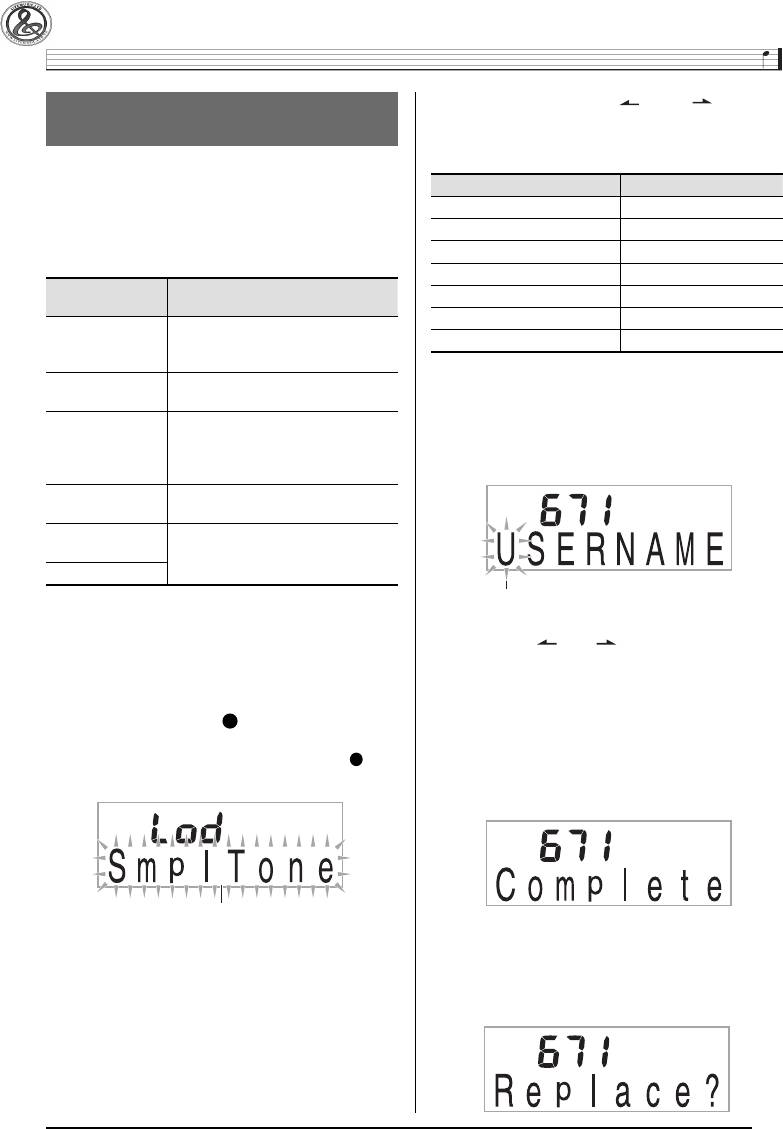
Использование карты памяти (только для CTK-5000)
4.
Нажимайте кнопки [4] ( ) и [6] ( ) в секции
Сохранение данных, созданных
(цифровая клавиатура) для отображения од-
на инструменте, на карте памяти SD
ной из показанных ниже установок.
• Вы также можете использовать кнопки [-] и [+].
Используйте следующую процедуру для сохранения данных цифро-
вого клавишного инструмента на карту памяти SD.
Для сохранения этих данных Отобразите этот экран
Звуковой сэмпл «SAv» «SmplTone»
1.
Выберите на цифровом клавишном инструменте
Пользовательский ритм «SAv» «UserRhy.»
данные, которые вы хотите сохранить, выполнив
следующие действия.
Записанная песня «SAv» «Rec.Song»
Записанная песня (формат SMF 0) «SAv» «SMF 0»
Для сохранения
Выполните следующие действия
Пользовательский строй «SAv» «ScaleMem»
этого типа данных
Регистрационные данные «SAv» «Regist.»
Звуковой сэмпл Выберите номер тембра, под которым со-
Все данные «SAv» «All Data»
хранен звуковой сэмпл, который вы хотите
сохранить на карте.
При сохранении данных, записанных при игре одновременно с вос-
Пользовательский
Выберите номер пользовательского ритма,
произведением встроенной песни, в формате SMF 0 сохраняется
ритм
который вы хотите сохранить на карте.
только то, что вы играли на клавиатуре.
Записанная песня Выберите песню, которую вы хотите
сохранить, и установите цифровой кла-
5.
Нажмите кнопку [7] (ENTER [Ввод]) в секции
вишный инструмент в режим ожидания
(цифровая клавиатура).
воспроизведения.
Пользовательский
Нажмите
, а затем
.
строй
Регистрационные
Выберите один из встроенных тембров
данные
или ритмов цифрового клавишного инс-
трумента.
Все данные
• Сохранить пользовательскую песню (песню, загруженную с
Мигает
внешнего устройства) на карту памяти SD невозможно.
• Введите имя файла для сохраняемых данных. Нажимайте
• Информация о типах данных приведена на стр. 59.
кнопки [4] ( ) и [6] ( ) в секции
(цифровая клави-
атура) для перемещения курсора на символ, который вы
2.
Вставьте карту памяти SD в слот для карты циф-
хотите изменить, а затем нажимайте кнопки [+] и [-] для
рового клавишного инструмента.
замены символа.
•
При нажатии кнопки [9] (EXIT [Выход]) на дисплей вернется
3.
Удерживайте кнопку
2929
в нажатом положении,
экран, который отображался до нажатия кнопки [7] (ENTER).
пока не загорится ее индикаторная лампа.
• Для отмены сохранения данных еще раз нажмите
2929
.
6.
Нажмите кнопку [7] (ENTER) в секции
(цифро-
Пример:
Сохранение звукового сэмпла
вая клавиатура).
Данные будут сохранены на карту памяти SD.
Мигает
• Если на карте памяти SD уже есть файл с таким именем,
появится сообщение, спрашивающее, хотите ли вы за-
менить его. Нажмите в секции
(цифровая клавиатура)
кнопку [+] (YES [Да]) для замены файла или кнопку [-] (NO
[Нет]) или кнопку [9] (EXIT [Выход]) для отмены.
61
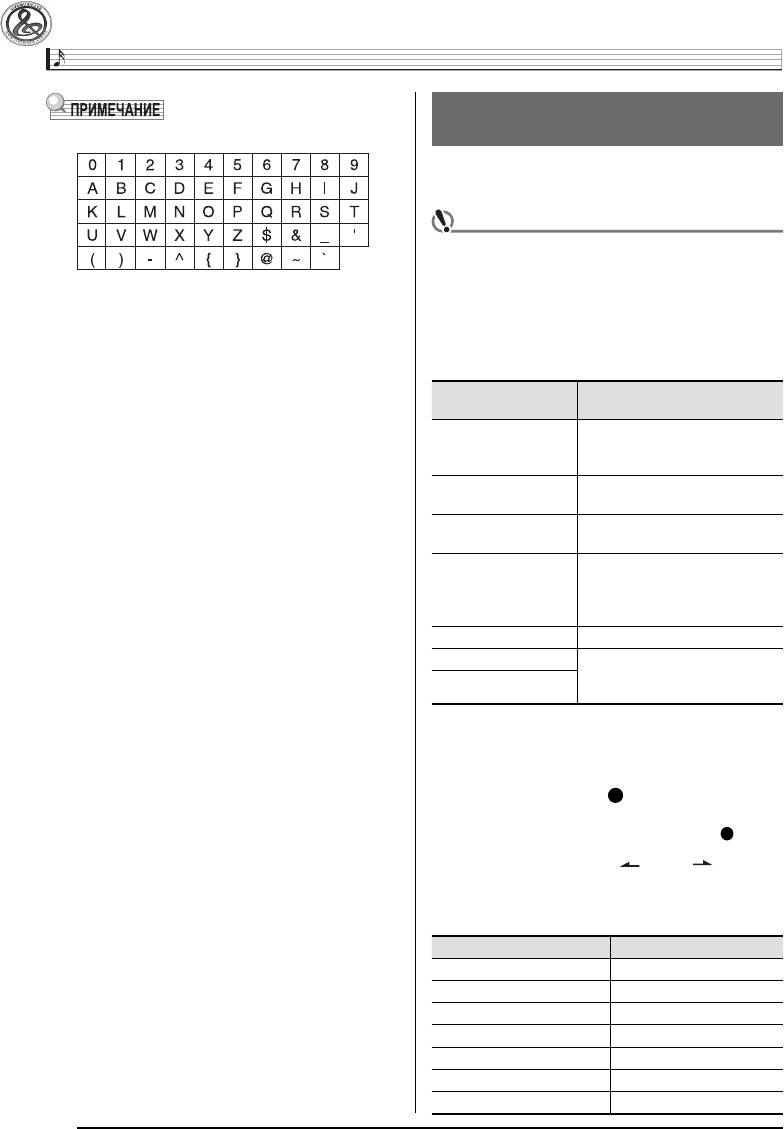
Использование карты памяти (только для CTK-5000)
Загрузка данных с карты памяти SD
• Вы можете использовать следующие символы в имени файла.
в память инструмента
Используйте следующую процедуру для загрузки данных с карты
памяти SD в память инструмента.
ВНИМАНИЕ!
• Если вы копируете на карту памяти SD файл, который
вы собираетесь в дальнейшем загрузить на цифровой
клавишный инструмент, сохраняйте его в папке «MU-
• Символ «~» отображается на дисплее цифрового клавишного
SICDAT» карты памяти SD.
инструмента как «p».
1.
Выберите на цифровом клавишном инструменте
данные, которые вы хотите загрузить, выполнив
Адрес хранения данных на карте памяти SD
следующие действия.
При выполнении вышеописанной процедуры данные цифрового
клавишного инструмента сохраняются в папке «MUSICDAT» на карте
Для загрузки этого
Выполните следующие
памяти SD.
типа данных
действия
• Папка «MUSICDAT» создается автоматически во время формати-
Звуковой сэмпл Выберите номер тембра, под кото-
рования карты памяти SD на цифровом клавишном инструменте
рым сохранен звуковой сэмпл, кото-
(стр. 60).
рый вы хотите загрузить.
• Если вы сохраните файл в какой-либо другой папке, кроме «MU-
SICDAT» , вы не сможете загрузить, удалить или воспроизвести
Пользовательский ритм Выберите номер пользовательского
файл на цифровом клавишном инструменте. Вы также не сможе-
ритма, который вы хотите загрузить.
те загрузить, удалить или воспроизвести любой файл, сохранен-
Пользовательская песня Выберите номер песни, которую вы
ный в подкаталоге внутри папки «MUSICDAT».
хотите загрузить.
• Если вы попытаетесь выполнить операцию загрузки, удаления
Записанная песня Выберите песню, которую вы хотите
или воспроизведения при отсутствии файла в папке «MUSIC-
загрузить, и установите цифровой
DAT», на дисплее отобразится сообщение «No File» [Нет файла].
клавишный инструмент в режим ожи-
дания воспроизведения.
Пользовательский строй Нажмите
, а затем
.
Регистрационные данные Выберите какой-либо встроенный
тембр, песню, ритм и т.д. цифрового
Все данные
клавишного инструмента.
2.
Вставьте карту памяти SD, содержащую данные,
в слот для карты цифрового клавишного инстру-
мента.
3.
Удерживайте кнопку
2929
в нажатом положении,
пока не загорится ее индикаторная лампа.
• Для отмены загрузки данных еще раз нажмите
2929
.
4.
Нажимайте кнопки [4] ( ) и [6] ( ) в секции
(цифровая клавиатура) для отображения од-
ной из показанных ниже установок.
• Вы также можете использовать кнопки [-] и [+].
Для загрузки этих данных Отобразите этот экран
Звуковой сэмпл «Lod» «SmplTone»
Пользовательский ритм «Lod» «UserRhy.»
Пользовательская песня «Lod» «UserSong»
Записанная песня «Lod» «Rec.Song»
Пользовательский строй «Lod» «ScaleMem»
Регистрационные данные «Lod» «Regist.»
Все данные «Lod» «All Data»
62
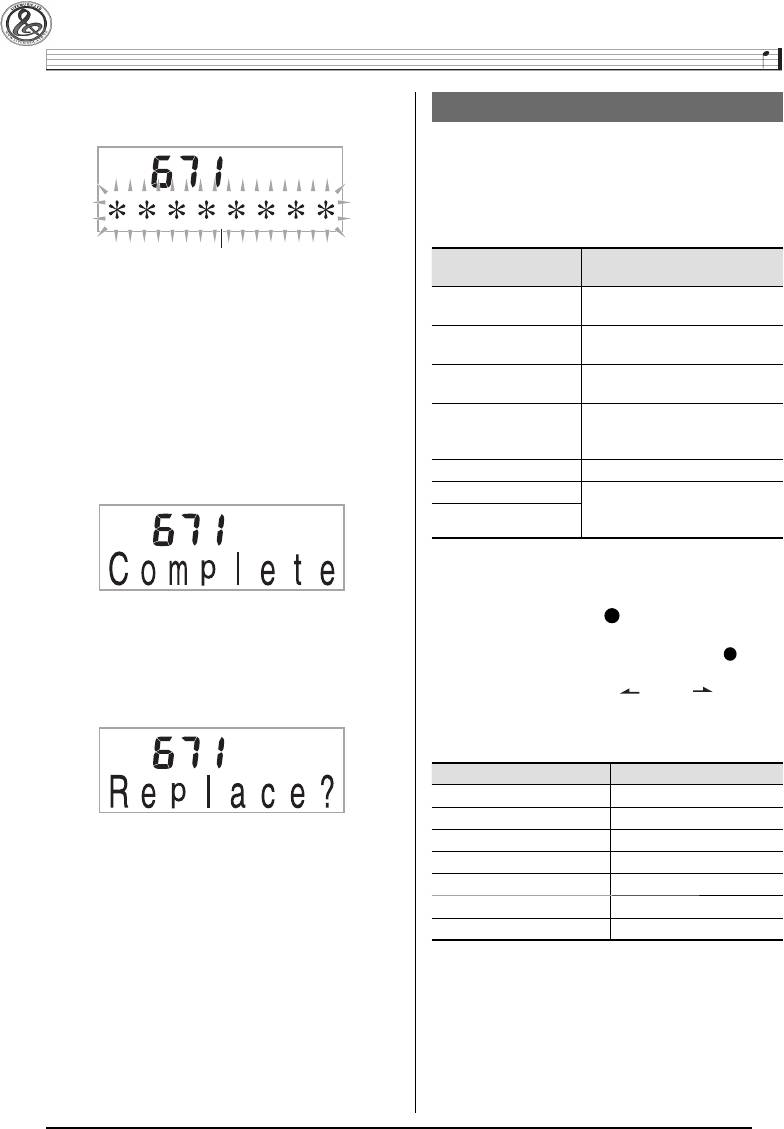
Использование карты памяти (только для CTK-5000)
5.
Нажмите кнопку [7] (ENTER [Ввод]) в секции
Удаление данных с карты памяти SD
(цифровая клавиатура).
Используйте следующую процедуру для удаления данных, сохра-
ненных на карте памяти SD.
1.
Выберите на цифровом клавишном инструменте
данные, которые вы хотите удалить, выполнив
следующие действия.
Мигает
Для удаления этого
Выполните следующие
типа данных
действия
• При нажатии кнопки [9] (EXIT [Выход]) на дисплей вернется
Звуковой сэмпл Выберите номер тембра, под кото-
экран, который отображался до нажатия кнопки [7] (EN-
рым сохранен звуковой сэмпл.
TER).
Пользовательский ритм Выберите номер пользовательского
ритма.
6.
Нажимайте кнопки [-] и [+] в секции
(циф-
ровая клавиатура) для выбора данных (файла),
Пользовательская песня Выберите номер пользовательской
песни.
которые вы хотите загрузить.
Записанная песня Выберите песню, и установите циф-
7.
Нажмите кнопку [7] (ENTER) в секции
(цифро-
ровой клавишный инструмент в ре-
вая клавиатура).
жим ожидания воспроизведения.
Данные будут загружены в память цифрового клавишного инс-
Пользовательский строй Нажмите
, а затем
.
трумента.
Регистрационные данные Выберите какой-либо встроенный
тембр или песню цифрового кла-
Все данные
вишного инструмента.
2.
Вставьте карту памяти SD в слот для карты циф-
рового клавишного инструмента.
3.
Удерживайте кнопку
2929
в нажатом положении,
• Если в пользовательской области памяти, в которую вы
пытаетесь сохранить данные, уже есть данные, появит-
пока не загорится ее индикаторная лампа.
ся сообщение о подтверждении перезаписи. Нажмите в
• Для отмены удаления данных еще раз нажмите
2929
.
секции
(цифровая клавиатура) кнопку [+] (YES [Да]) для
перезаписи данных или кнопку [-] (NO [Нет]) или кнопку [9]
4.
Нажимайте кнопки [4] ( ) и [6] ( ) в секции
(EXIT [Выход]) для отмены.
(цифровая клавиатура) для отображения од-
ной из показанных ниже установок.
• Вы также можете использовать кнопки [-] и [+].
Для удаления этих данных Отобразите этот экран
Звуковой сэмпл «dEL» «SmplTone»
Пользовательский ритм «dEL» «UserRhy.»
Пользовательская песня «dEL» «UserSong»
Записанная песня «dEL» «Rec.Song»
Пользовательский строй «dEL» «ScaleMem»
Регистрационные данные «dEL» «Regist.»
Все данные «dEL» «All Data»
63
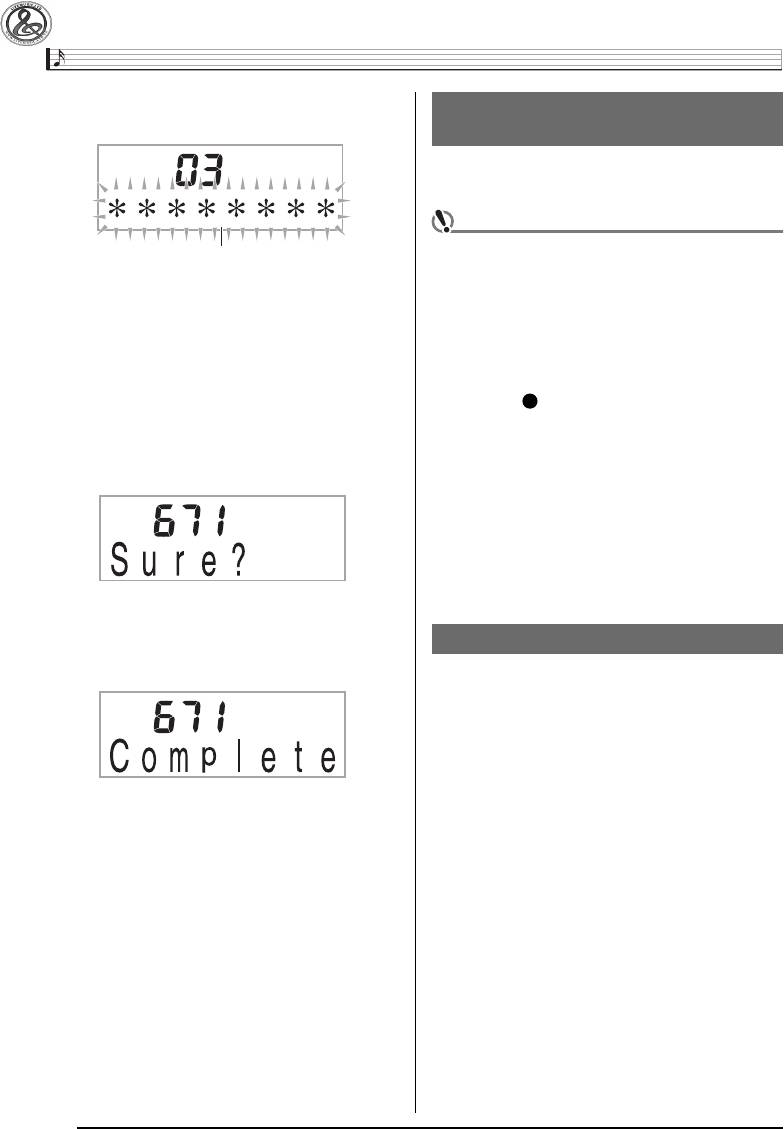
Использование карты памяти (только для CTK-5000)
5.
Нажмите кнопку [7] (ENTER [Ввод]) в секции
Воспроизведение данных с карты
(цифровая клавиатура).
памяти SD
Вы можете использовать следующую процедуру для воспроизведе-
ния пользовательских песен (стр. 59) напрямую с карты памяти SD.
ВНИМАНИЕ!
• Если вы копируете на карту памяти SD файл, который
Мигает
вы собираетесь в дальнейшем воспроизводить на циф-
• При нажатии кнопки [9] (EXIT [Выход]) на дисплей вернется
ровом клавишном инструменте, сохраняйте его в папке
экран, который отображался до нажатия кнопки [7] (EN-
«MUSICDAT» карты памяти SD (стр. 62).
TER).
1.
Вставьте карту памяти SD, содержащую данные,
в слот для карты цифрового клавишного инстру-
6.
Нажимайте кнопки [-] и [+] в секции
(цифро-
мента.
вая клавиатура) для выбора данных (файла),
которые вы хотите удалить.
2.
Нажмите
2929
.
На дисплее отобразятся номера файлов и названия песен, со-
7.
Нажмите кнопку [7] (ENTER) в секции
(цифро-
храненных на карте памяти SD.
вая клавиатура).
На дисплее отобразится экран подтверждения удаления.
3.
Используйте
(цифровая клавиатура) для вы-
бора песни, которую вы хотите воспроизвести.
4.
Нажмите
.
Воспроизведение начнется.
• Каждое нажатие
запускает или останавливает воспроиз-
ведение.
8.
Нажмите кнопку [+] ([YES] [Да]) в секции
(циф ровая клавиатура).
Сообщения об ошибках карты памяти SD
• Для отмены операции удаления вместо кнопки [+] (YES)
нажмите кнопку [-] (NO [Нет]) или [9] (EXIT [Выход]).
Информация об ошибках карты памяти SD приведена на стр. 74.
64





